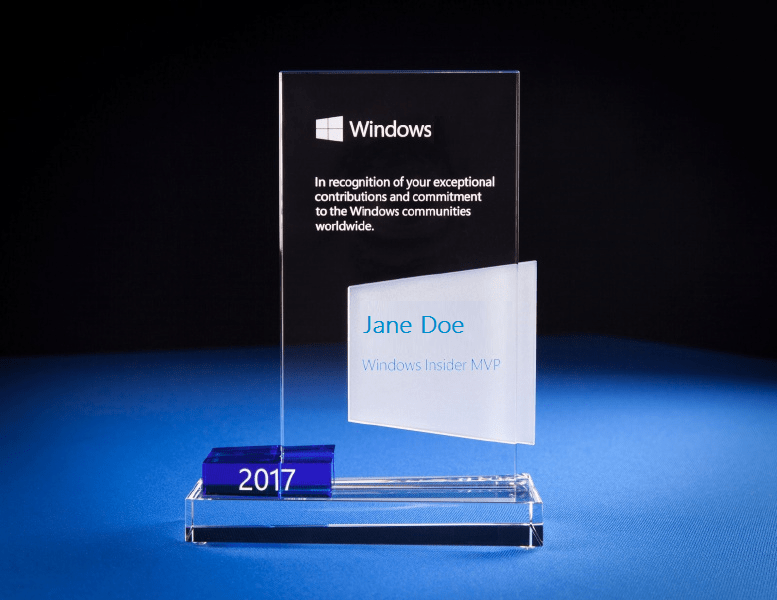Automaatse arhiivi konfigureerimise ja haldamise juhised rakenduses Outlook 2010
Microsofti Kontor Kuidas Outlook 2010 / / March 18, 2020
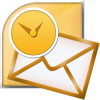 Alates Outlooki algusest on Microsoft alati lisanud arhiivi ja Autoarhiiv funktsioon ja Outlook 2010 pole erand. Automaatse arhiivi funktsioon teisaldab või kustutab vanemad e-kirjad primaarsest postkastist automaatselt arhiivifailide faili, mis on salvestatud teie kohalikule kõvakettale. Neid faile nimetatakse .PST-failideks. Varem kui Outlooki .PST-failidel oli 2 GIG-i piirang, oli arhiivifunktsioon palju olulisem, kuna see arhiveeris vanemad e-kirjad teie esmasest .PST-failist välja ja Archive.pst-faili. Sellegipoolest, kuigi Outlook 2010 .PST-failidel on 20-gigne piirang; on ikka hea mõte lasta tal hallata oma vanemat e-posti, et hoida oma .PST-failid väikesed ja süsteemi jõudlus üleval!
Alates Outlooki algusest on Microsoft alati lisanud arhiivi ja Autoarhiiv funktsioon ja Outlook 2010 pole erand. Automaatse arhiivi funktsioon teisaldab või kustutab vanemad e-kirjad primaarsest postkastist automaatselt arhiivifailide faili, mis on salvestatud teie kohalikule kõvakettale. Neid faile nimetatakse .PST-failideks. Varem kui Outlooki .PST-failidel oli 2 GIG-i piirang, oli arhiivifunktsioon palju olulisem, kuna see arhiveeris vanemad e-kirjad teie esmasest .PST-failist välja ja Archive.pst-faili. Sellegipoolest, kuigi Outlook 2010 .PST-failidel on 20-gigne piirang; on ikka hea mõte lasta tal hallata oma vanemat e-posti, et hoida oma .PST-failid väikesed ja süsteemi jõudlus üleval!
Selgitage uuesti, mida pakub automaatarhiivi funktsioon!
AutoArchive vähendab postkasti suurust, kustutades või teisaldades vanad üksused arhiivifailide faili või .PST. Protsess töötab enam-vähem samamoodi, sõltumata sellest, kas kasutate tööl Microsoft Exchange'i või IMAP-i või POP-i kodu- või väikeettevõtte seadistustest. See on põhimõtteliselt sama, kui võtta mõni paberipakk oma töölaualt maha ja paigutada see ülalnimetatud korrastatud kiire juurdepääsuga failikappi või .PST-faili. See protsess erineb protsessist
Kuidas lubada vaikimisi automaatse arhiveerimise kõigi rakenduste Outlook 2010 kaustad
1. Microsoft Outlookis Klõpsake nuppu Toimik menüü ja ValigeValikud.
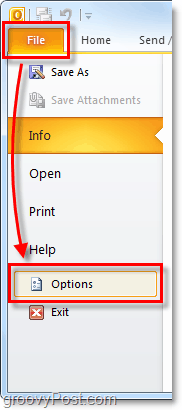
2. Menüüs Valikud Klõpsake nuppu Täpsemad sakk ja siis Klõpsake nuppu Automaatse arhiivi seaded nuppu.
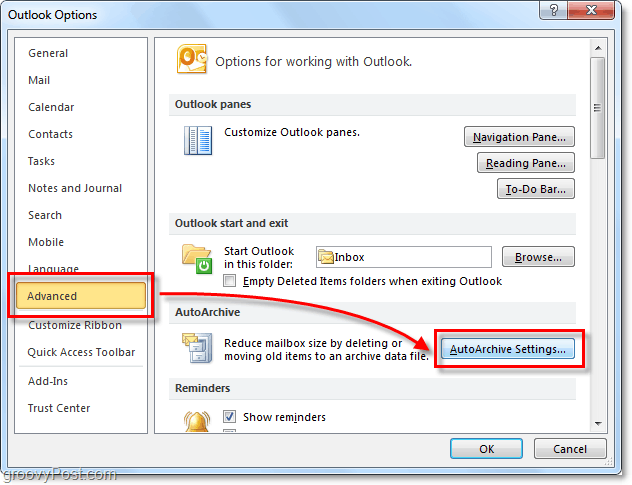
3. Klõpsake nuppu märkeruut Käitage AutoArchive'i iga [14] päeva järel. Siit saate veelgi kohandada Outlook 2010 automaatse arhiivi sätteid, kuid vaikimisi kui automaatne arhiiv on sisse lülitatud, liigutab (mitte kustuta) kõiki üle kuue kuu vanemaid kirju Archive.pst faili. Ma soovitan teil hoida Küsige enne AutoArchive'i käivitamist märgitud, nii et teid teavitatakse iga kord, kui arhiivi juhtub. Te oleksite üllatunud, kui tihti inimesed minult e-kirjade puudumise kohta küsivad! Tavaliselt on see lihtsalt automaatarhiivi funktsioon. Kui olete seaded seal, kus need meeldivad, Klõpsake nuppuRakendage need seaded nüüd kõigile kaustadele.
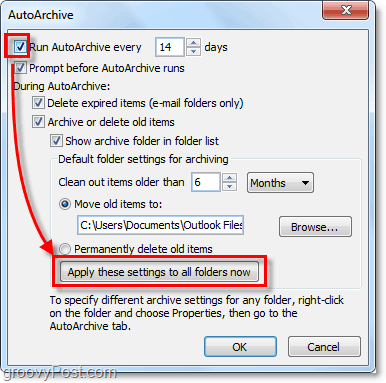
Kui järgisite ülaltoodud samme, lubab Automaatne arhiiv kõigi teie Outlooki meilide jaoks. Kui on kaust, mille soovite automaatse arhiivi hulgast välja jätta, või kui soovite, et see rakenduks ainult mõnele kaustale, saame seda teha ka siis. Outlook 2010 võimaldab teil kohandada iga kausta automaatse arhiivi sätteid, toimige järgmiselt.
Automaatse arhiivi sätete muutmine üksikute Outlook 2010 kaustade jaoks
4. Vaadake Outlookis vasakpoolsel navigeerimispaanil. Sealt Paremklõps suvaline kaust ja ValigeOmadused seadistada oma automaatse arhiivi poliitika.
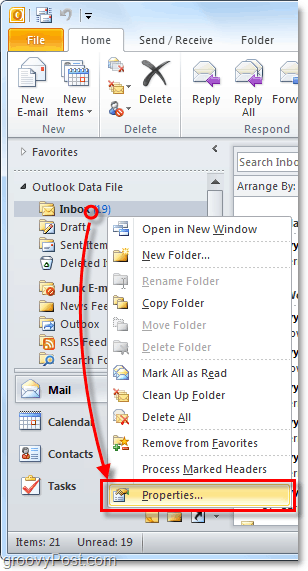
5. Ilmuvas aknas Postkasti atribuudid Klõpsake nuppu Autoarhiiv sakk. Siin saate kohandada selle kausta automaatse arhiivi sätteid või isegi selle automaatse arhiivi täielikult keelata.
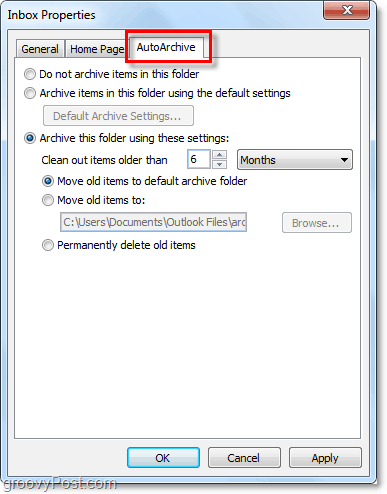
Olgu, nüüd teame, kuidas üksikute kaustade automaatseks arhiveerimiseks! Mis saab aga siis, kui te ei soovi üldse automaatarhiivi kasutada? Kui te pole automaatse funktsiooni fänn, saate ikkagi käsitsi arhiveerimist kasutada.
Kuidas elemente käsitsi arhiivida
6. Outlookis Klõpsake nuppu Toimik> Teave menüü vahekaart ja siis ValigePuhastustööriistad> Arhiiv.
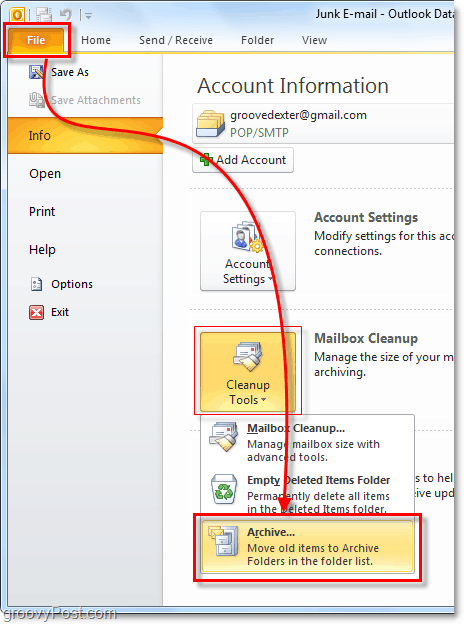
7. Ilmuvas dialoogiarhiivis Valige mis Kaustad sa tahad Arhiiv. See protsess on peaaegu sama, mis automaatne arhiiv, välja arvatud see, et see on ühekordne tehing. Midagi teistsugust on see, et võite isegi atribuudi „Ära automaatse arhiveerimise” alistada, kui olete selle mõnele kaustale rakendanud, kuid see on valikuline.
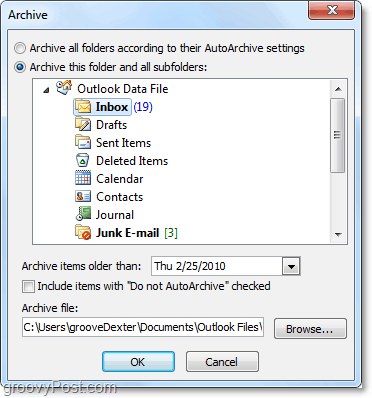
Kus asuvad Outlooki arhiveeritud üksused?
8. Outlookis pääsete arhiivitud üksustele juurde kaustast Arhiiv vasakpoolsel e-posti navigeerimispaanil.
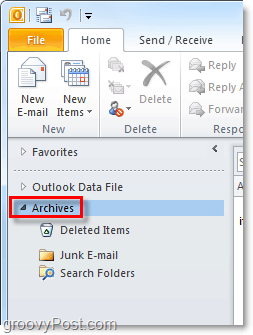
9. Arhiividele pääsete juurde ka Outlooki .pst-failist, kus neid hoitakse. Sinna pääseb Klõpsamine Fail> Ava menüü vahekaart ja ValidesAvage Outlooki andmefail.
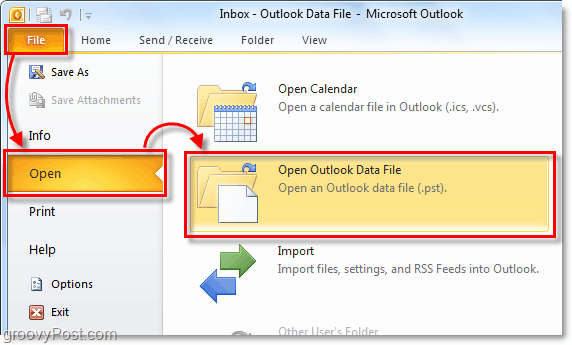
10. Vaikimisi on Outlooki arhiivi .pst faili asukoht:
% UserProfile% DocumentsOutlook Files
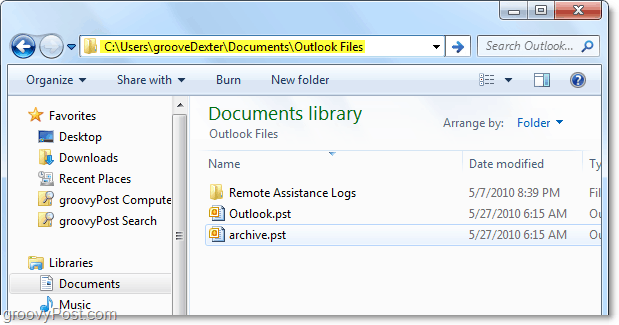
Kui te pole varem arhiivimist Outlookis kasutanud, proovige seda! See aitab kindlasti hoida asjad puhtana ja teisaldada vanad, kasutamata e-posti üksused teie esmasest postkastist / .PST-failist välja. See on ka kena viis .PST-faili suuruse kontrolli all hoidmiseks, mis aitab alati süsteemi jõudlusele kaasa!